ストリーミング音楽変換ソフトのAudGeekを使用しましたのでレビューと使い方、ダウンロード方法などを記載しました。
このストリーミング音楽変換ソフトAudGeekは20倍速でApple Music、Spotify、Amazon Music、Tidal の曲、アルバム、プレイリストをMP3、M4A、WAVに変換。ID3タグを保持、出力の名前をバッチで変更、フォルダに整理など様々な音楽変換機能を使えるソフトです。
ストリーミング音楽サービス向けの変換ソフト
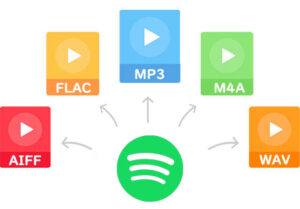
- AudGeekソフトウェアは、Apple Music、Amazon Music、Spotify、Tidalなどのさまざまなストリーミング音楽サービス用の直感的で強力な音楽コンバーターを提供し、お気に入りの曲をMP3、M4A、WAVなどの常用のオーディオ形式に変換するのに役立ちます。
- 変換後、iPhone、iPad、Android携帯電話、Androidタブレット、PS5、PS4、PSP、Xbox 360、Xbox One、iPod Nano/Shuffle、Sony Walkman、各種類のMP3プレーヤーなどで曲を楽しむことができ、出力された曲をビデオ/オーディオ編集ソフトとアプリでバックグラウンドミュージックやオーディオソースとして使用し、ハードドライブ、USBメモリ、SDカードに保存するか、空のCD/DVDディスクに書き込みます。
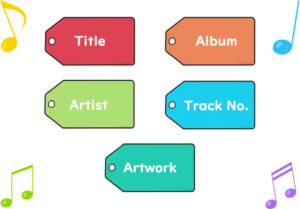
- AudGeekの英語の製品名はストリーミング音楽サービスの「Tune」と組み合わせた言葉で、AppliTune ConverterはApple Musicを変換するためのもの、AmaziTune ConverterはAmazon Musicを変換するためのもの、SpotiTune ConverterはSpotifyの曲を変換するためのもの、そしてTidiTune Converterは、Tidalの曲を変換するためのものです。
- 日本語の製品名はApple Music変換ソフト、Amazon Music変換ソフト、Spotify音楽変換ソフトとTidal音楽変換ソフトです。
ただしSpotifyでは著作権法に違反する可能性があるため、コンテンツの共有や再配布は禁止されています。Spotify音楽変換を行う際には自身の使用に限定することに注意したいところ。
✨ダウンロード、インストール✨
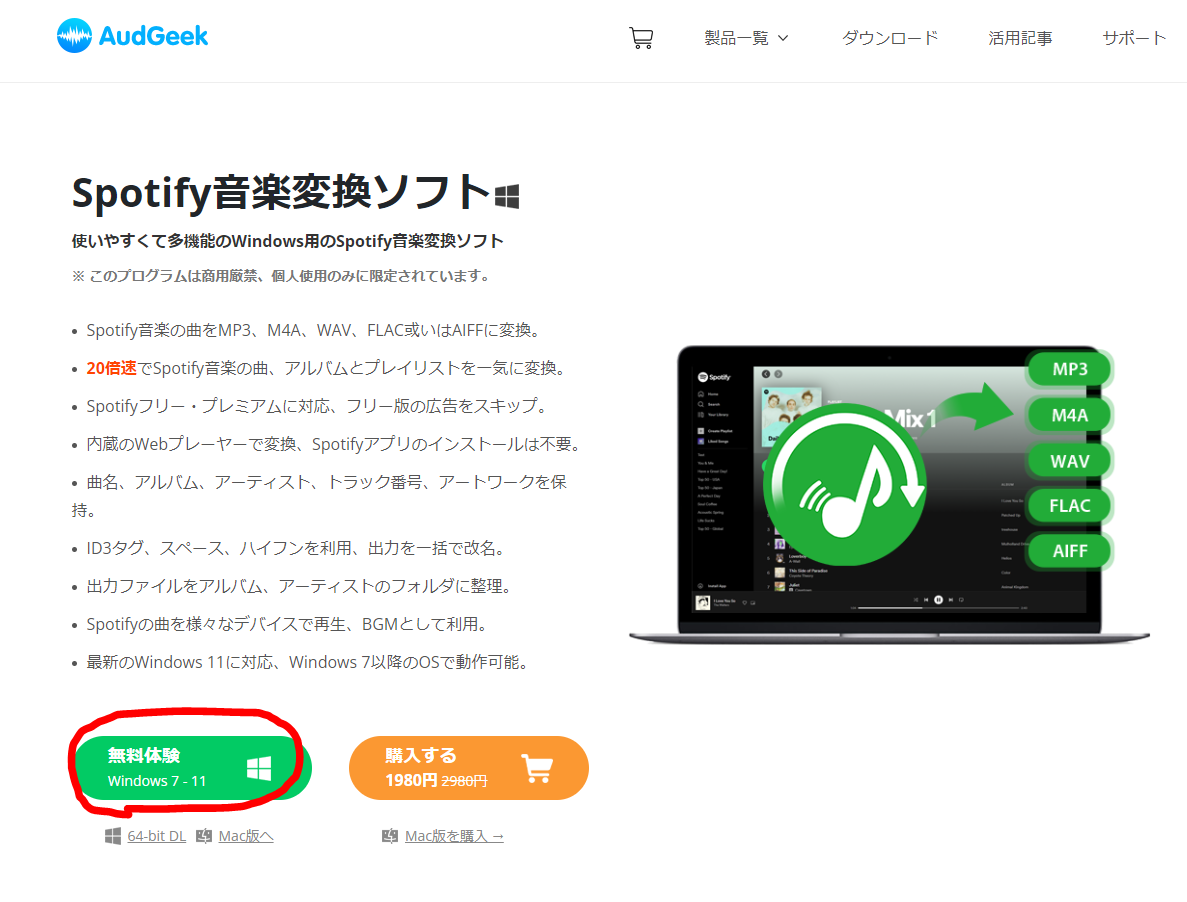
今回自分が使用したのはSpotify変換ソフトになります。Spotify変換ソフトのダウンロードは↑画像のSpotify音楽変換ソフトのダウンロードサイトから無料版をダウンロードします。
Windows & Mac両方対応。最初は無料で使用してみて気に入ったら、物足りないとこがあったら有料版にすると良いと思います。

最初は無料で使ってみてから物足りなかったら有料にすると良いと思います。
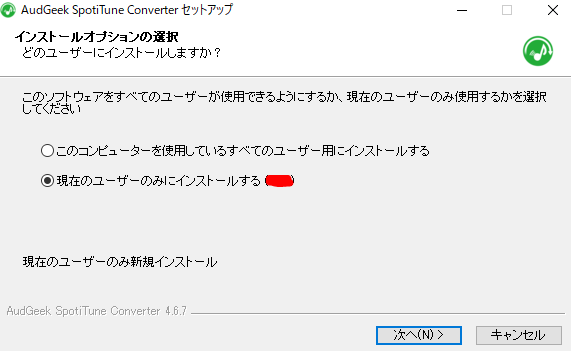
↑無料ダウンロードしたファイルを開くとこの表示が出るのでインストールしていきます。この表示が出たら現在のユーザーのみか、このコンピューターを使用しているすべてのユーザーか選択します。自分は現在のユーザーのみインストールにしました。
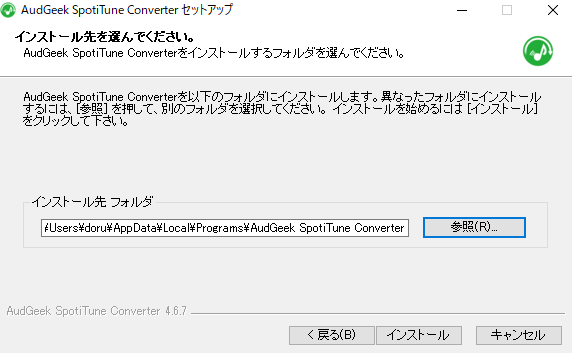
↑保存先ドライブを選択して、インストールをクリックします。
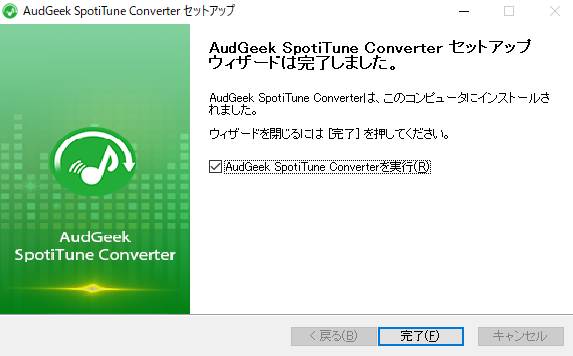
↑この表示が出たらインストール完了なのでAudGeekを起動してみましょう。
✨Spotify音楽変換方法✨
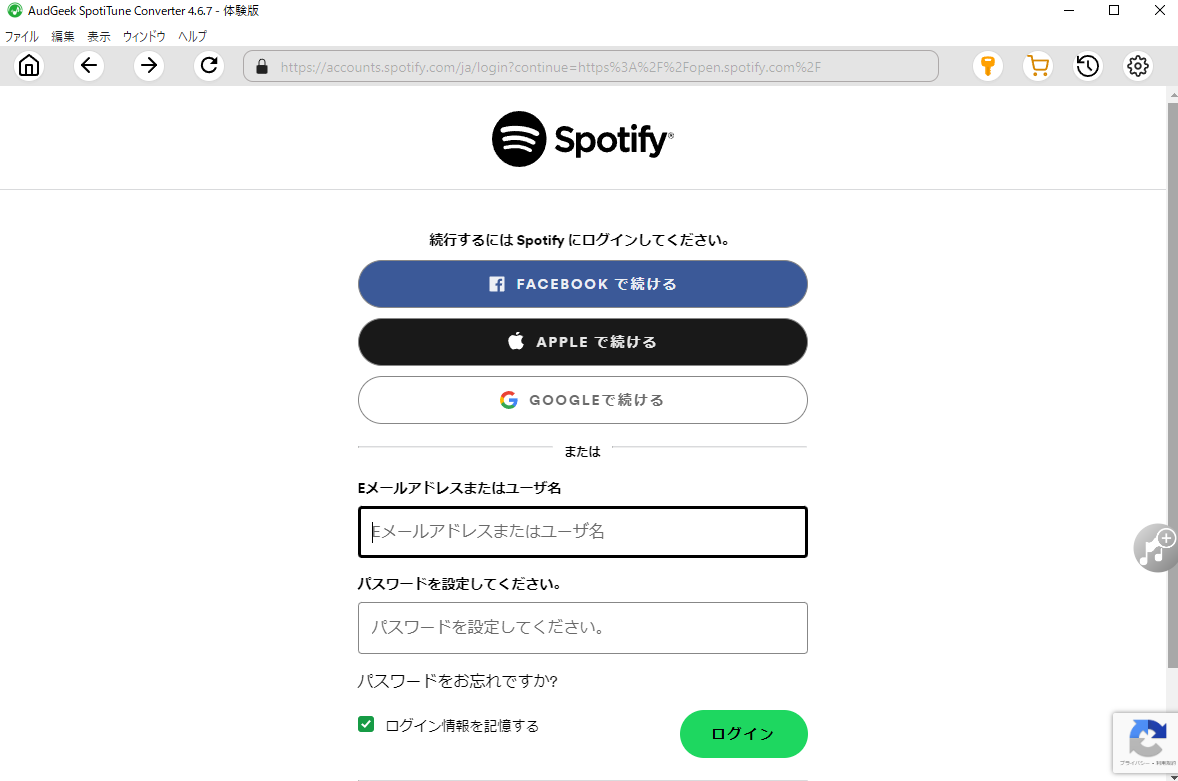
↑初回起動時にはログイン画面が出ますのでログインします。

FaceBookやGoogleやAppleアカウントでもログイン可能。
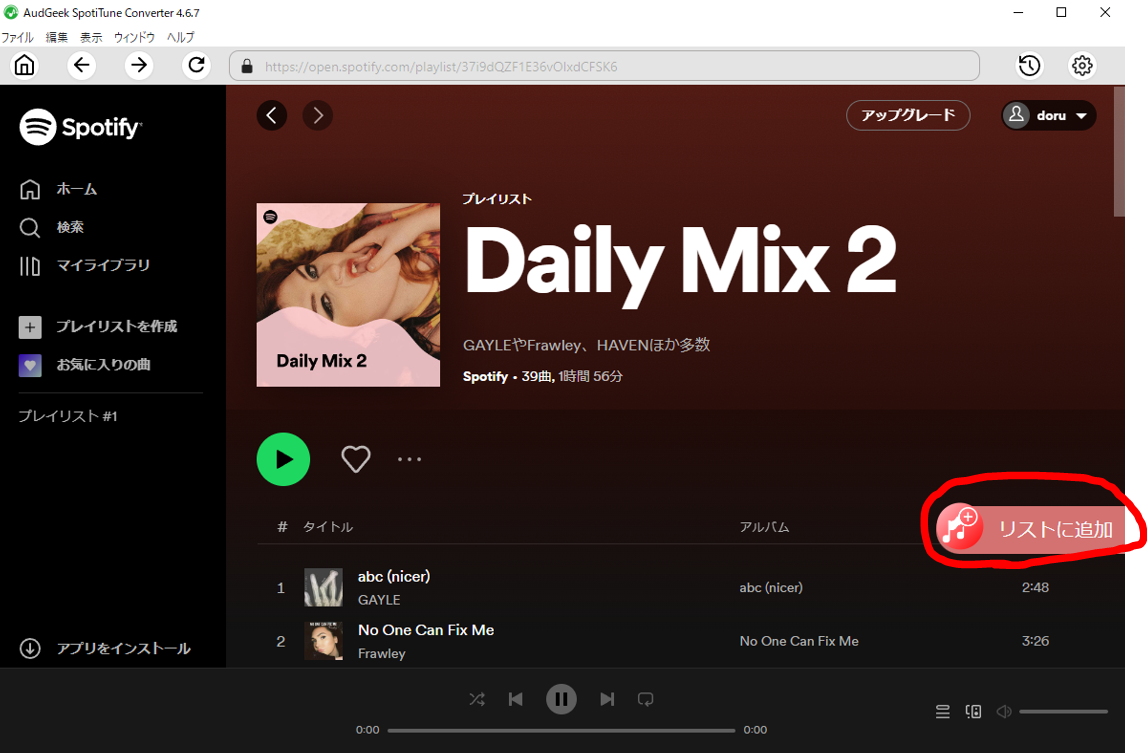
↑好きな曲を選んでから画像右側の赤丸のところをクリックすると、リストに追加できて音楽変換に移ることが可能。
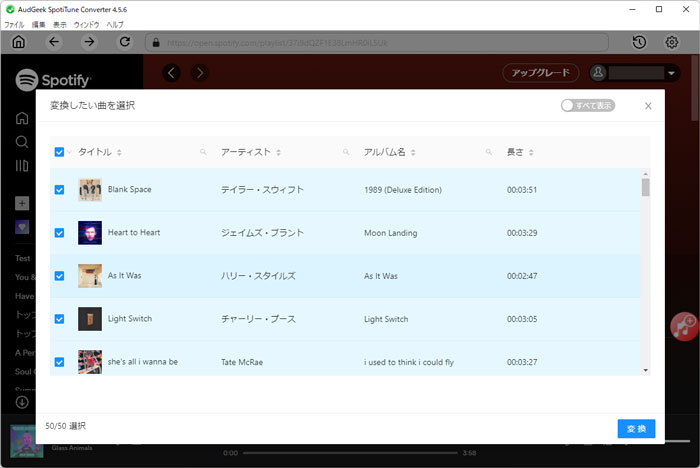
↑リストに追加をクリックで、次に変換したい曲を選択したら変換をクリックします。好きな曲だけを選んで変換可能。

何曲まるごとでも、好きな曲一曲だけでも変換可能。

↑変換は少し時間がかかりますので待機します。チェックされたすべてのSpotifyの曲は、MP3、M4A、または特定の出力形式に20倍の速度で変換されます。4分の曲を変換するのに10秒しかかかりません。
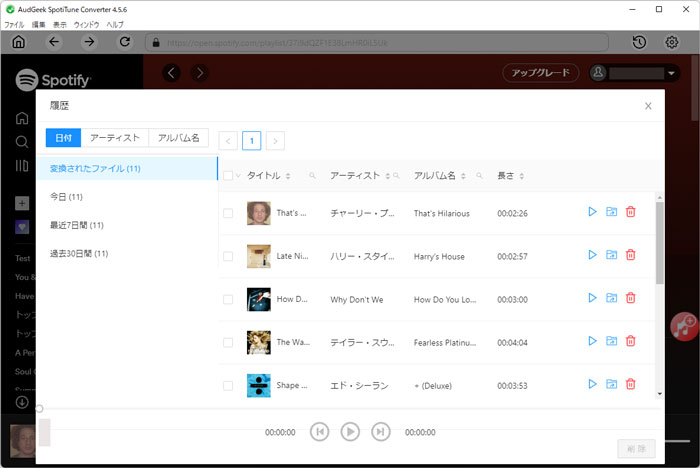
変換後、ソフトウェアインターフェイスの右上隅にある「履歴」アイコンをクリックするだけで、変換されたすべての曲を確認できます。履歴での出力曲は、日付、アーティスト、またはアルバムごとに表示できます。必要に応じて、ここで曲を再生したり、ファイルを削除せずに履歴のみを削除したり、履歴ファイルとローカルファイルの両方を削除したりできます。
✨音楽形式など設定変更✨
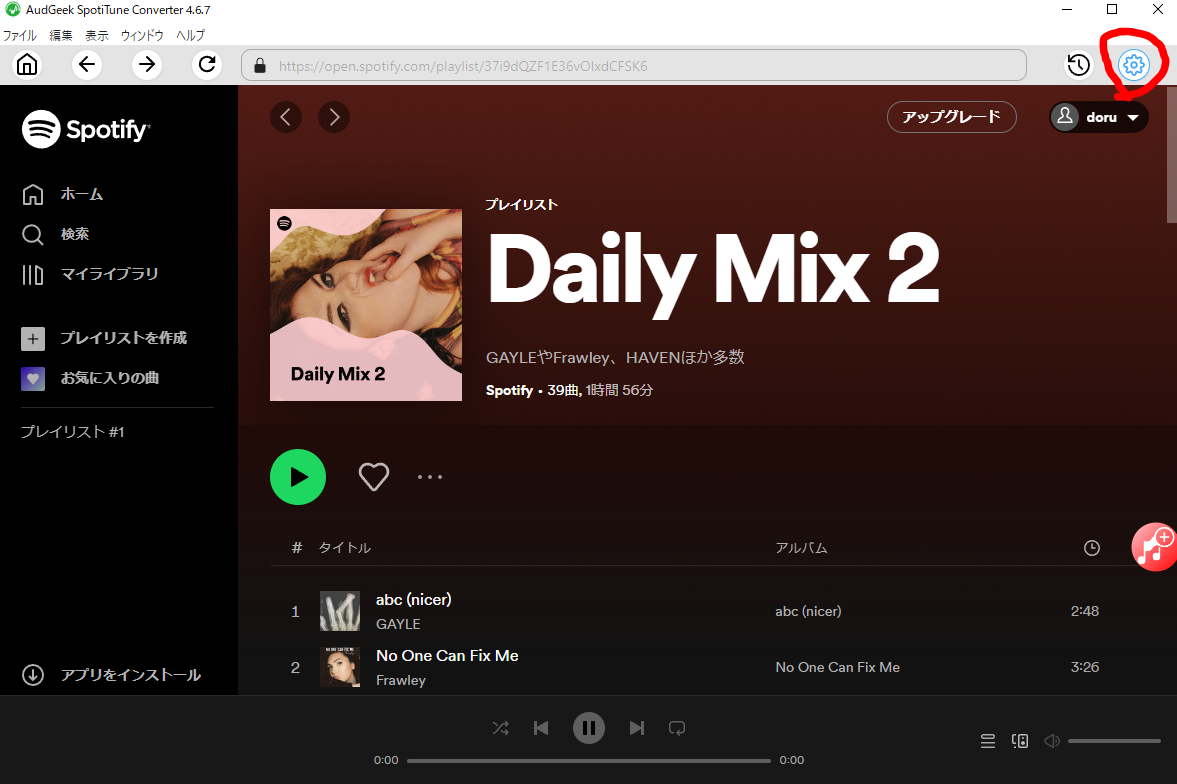
↑画像左上の赤丸の歯車のマークから各種設定を変更可能です。
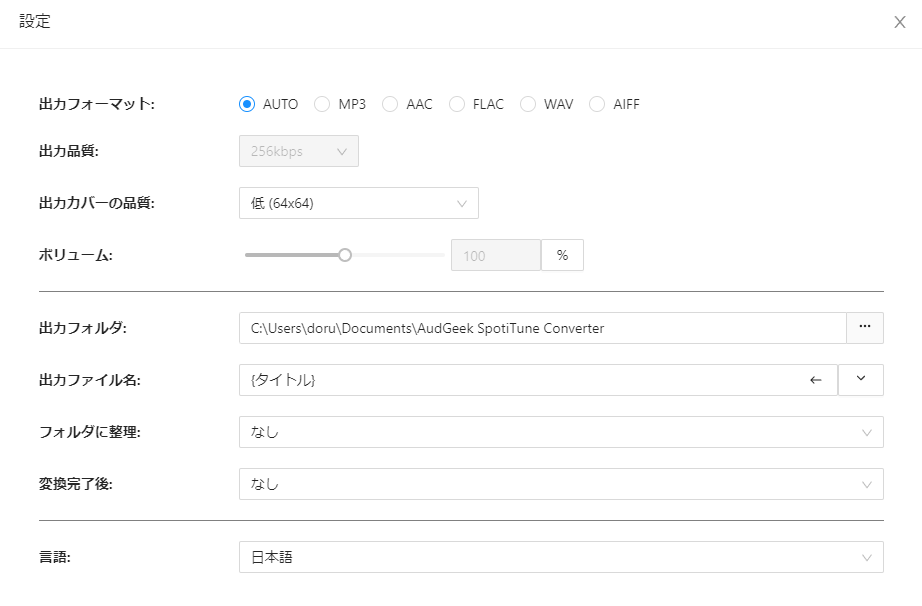
設定ではMP3、AAC(M4A)、WAV、FLAC、AIFFの出力フォーマットとAUTOオプションから選択可能。

出力フォーマットは色々選べるよ。
デフォルトでは、出力フォーマットはAUTOオプションに設定されていますが、実際には256kbps M4Aです。自分の好きな形式を選択して、保存先も選択できます。
✨AudGeek使用した感想✨
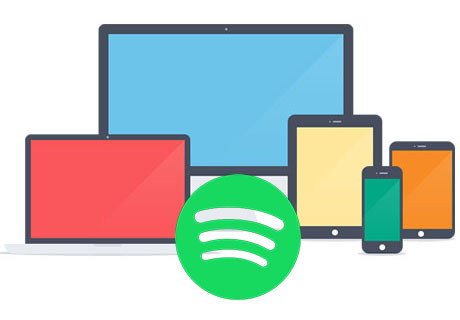
ストリーミング音楽変換ソフトのAudGeek使用した感想は簡単にSpotifyで変換、保存可能な簡単シンプル操作の音楽変換保存ソフトだと思った。

シンプル簡単操作のストリーミング音楽変換ソフト。
変換したい曲を検索などで選択して、リストに追加するだけで簡単に変換保存できるので直感的に操作できます。また、インターフェースもSpotifyのwebページと同じなので見慣れたページでわかりやすくなっています。
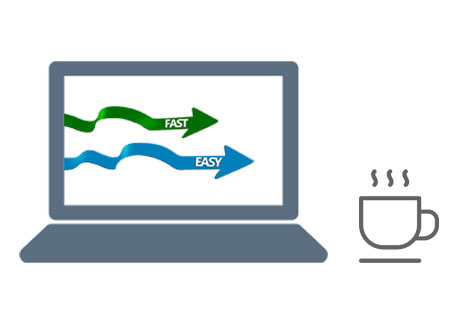
また、別のサイトのApple Music、Amazon Musicなど自分の好きなプラットフォームでの使用ができます。Tidalもありますが、Tidalは日本では提供されていないようです。
ただしSpotifyでは著作権法に違反する可能性があるため、コンテンツの共有や再配布は禁止されています。Spotify音楽変換を行う際には自身の使用に限定することに注意したいところです。
アルバムやプレイリストをまるごとでも良いし、好きな曲を一曲だけでもMP3、M4A、WAV、AIFF或いはFLACに変換可能なので検索してすぐ変換可能なとにかくシンプル簡単な仕様になっています。変換によって、iPod、ウォークマン、MP3プレーヤーなどでも再生したり、動画編集ソフト・アプリでもBGMとして使ったりすることができます。(著作権フリーの音楽多数あります。)

著作権フリーの音楽もあるのは嬉しいね。
ストリーミング音楽変換ソフトをお探しの方はAudGeek使ってみてはいかがでしょうか。

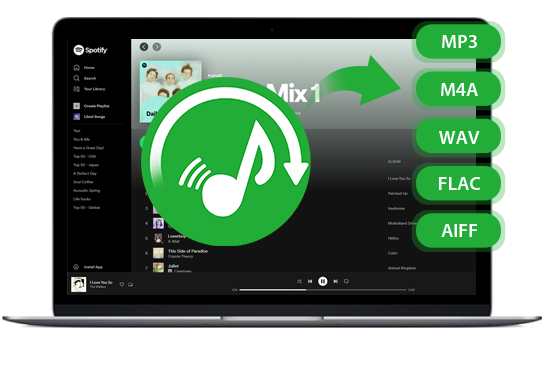
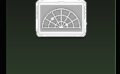

コメント